※当サイトはアフィリエイトプログラムによる収益を得ています。
マウスコンピューター mouse F4の実機レビュー

| CPU | Core i5-1240P Core i7-1260P |
|---|---|
| メモリ | 16GB ~ 64GB |
| ストレージ | 最大 2TB + 2TB SSD |
| 液晶サイズ | 14型 |
| 液晶種類 | FHD 非光沢 |
| 質量 | 約1.38kg |
| バッテリー | 約10時間 |
| 価格[税込] | 12万円台~ |
mouse F4は、約1.38kgと扱いやすい質量で、宅内だけでなく、持ち出しもできる14型ノートPCです。
パフォーマンスが高めの第12世代Core (P)を搭載し、大容量のメモリやストレージも選択できるので、快適に作業できます。
ポート類にも不足はなく、最大3台の外部ディスプレイへの出力や、USB-Cアダプターでの給電ができ、宅内でも、外でも使いやすいので、1台を最大限に活用することができます。
レビュー機は、メーカーからの貸出機です。今回は次の構成でレビューをしています。
レビュー機の構成
Core i5-1240P、16GBメモリ (8GBx2)、512GB PCIe SSD
このページをご覧の方だけに
当サイト経由で、マウスコンピューターのサイトへ行きパソコンを13万円以上(税込)ご購入の方に、5,000円分のAmazonギフト券をプレゼントします。マウスコンピューターの製品をご購入の際は、是非ご活用下さい。詳細は、下のバナーをクリックして下さい。
目次
お忙しい方は、「mouse F4の特徴」のみお読みください。
mouse F4の特徴
扱いやすく持ち出しもできる14型ノートPC
mouse F4は、約1.38kgと扱いやすい質量の14型ノートPCです。
ホームノートPCとして使われることが多い15.6型ノートPCよりもコンパクトで、軽いので扱いやすく、宅内での移動がしやすいです。また、そこまで軽さにこだわるのでなければ、持ち出して移動先で使用するモバイルノートPCとしても使うことができます。
1台を多目的に使いたい方、例えば、自宅でも、会社や大学などでもノートPCを使いたいという方にちょうどいい機種です。

最大64GBメモリを搭載可能
mouse F4は、標準状態で16GBメモリと、余裕のあるメモリ構成となっていますが、さらに、購入時のカスタマイズで最大64GBメモリを選択することができます。
一般的な用途であれば、16GBあれば十分だと思いますが、使用するアプリや処理に合わせて、大容量メモリを選択することができるのはメリットです。
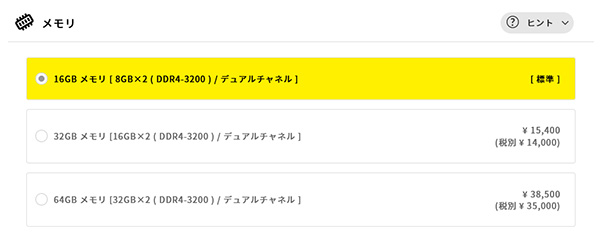
なお、メモリはオンボードではなく、メモリスロットに挿すタイプです。そのため、使用していてメモリ容量が足りないと感じる場合は、自己責任にはなりますが、自分でメモリ換装を行い、メモリ容量をアップすることもできるので、安心です。

デュアルSSD構成が可能
mouse F4では、初期構成で512GB SSDを搭載しています。一般的なモバイルノートPCとしては十分なストレージ容量ですが、内部を確認すると、メインストレージ用のM.2スロットに加えて、空きのM.2スロットもありました。15.6型など、大型のノートPCではそこまで珍しくありませんが、14型クラスのモバイルノートPCでM.2スロットが2つあるのは珍しいです。
試しに、空きのM.2スロットに手持ちのType2280 M.2 SSDを増設してみましたが、問題なく認識され、デュアルSSD構成で使用することができました。ストレージの換装だと、データのコピーなどひと手間かかりますが、ストレージの増設はそれよりも簡単です。パソコンのメモリを自分で換装したことがあるような方であれば、ストレージの増設もできると思うので、使っていてストレージ容量が足りなくなったら、増設してもいいと思います(ただし、ストレージの増設等の作業は自己責任です)。

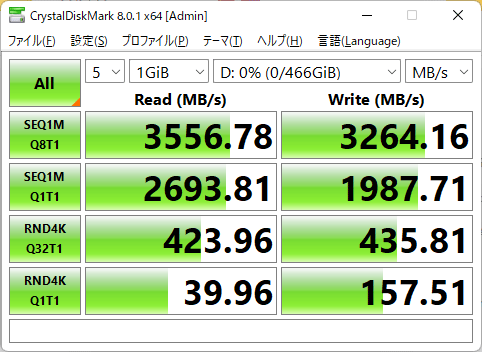
なお、自分でM.2 SSDの増設を行うのが不安な場合は、購入時のカスタマイズで、最大2TB SSD x2のストレージ構成を選択することができます。マウスコンピューターでは、カスタマイズにかかる費用もそれほど高くないので、最初から大きめのストレージを必要とする方は、購入時のカスタマイズで余裕のあるストレージ構成を選んでおくといいです。
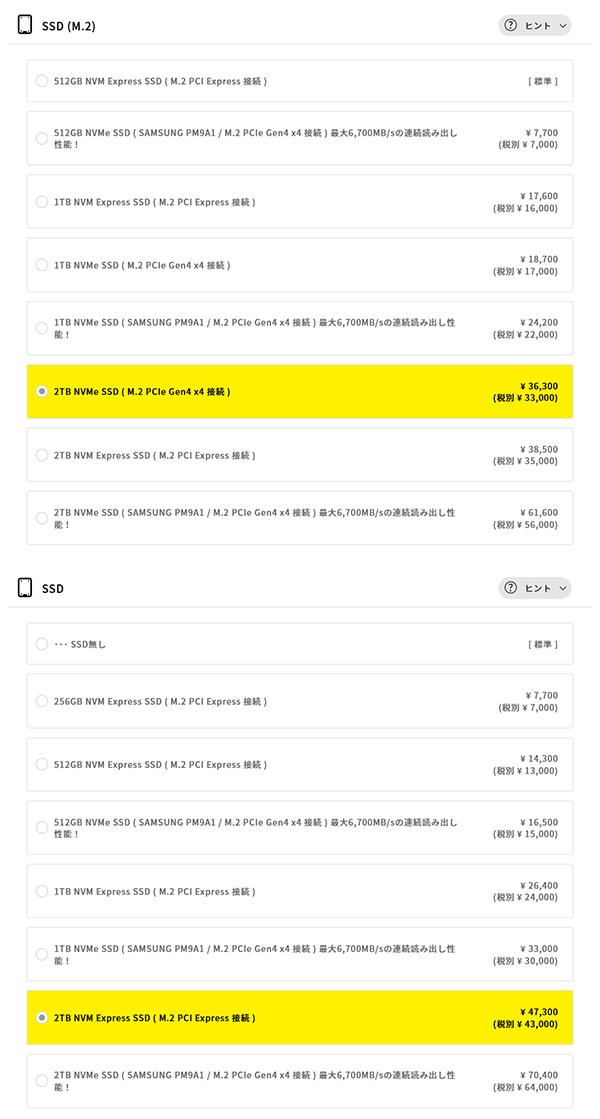
第12世代Core (P)搭載で処理性能が高い
mouse F4は、インテルの第12世代Core i5-1240PまたはCore i7-1260Pを搭載しています。
今回は、下位となるCore i5-1240Pを搭載したモデルをチェックしました。ベンチマークでは、下のグラフのような結果となり、一世代前のCore i7-1195G7や、HシリーズのCore i5-11400Hを超える高いスコアが出ていました。モバイルノートPCとしては、高い処理性能を備えています。
上で紹介したように、メモリやストレージに大容量のものを搭載し、メインノートPCとして使ってもいいと思います。
不足のないポート類
mouse F4は、下の画像のようなインターフェイスを備えており、不足を感じることはなさそうです。
なお、Thunderbolt 4ポートとUSB Type-Cポートは、どちらもPower Deliveryと、画面出力に対応しています。USB-Cアダプターでの給電ができるので、持ち出した先で使うときも便利です。また、Thunderbolt 4ポート、USB Type-Cポート、HDMI出力からそれぞれ画面出力ができ、外部ディスプレイ3台 + 本機器の14型液晶の最大4画面での運用もできます。宅内で使用する場合は、効率よく作業できるように、マルチディスプレイで使ってもいいでしょう。


各用途の快適度
各用途の快適度は次のように考えます。もちろん、細かい用途や、ソフトによっても快適具合は変わってきますので、参考程度にご覧下さい。
| 用途 | 快適度 | コメント |
| Web閲覧 Office作業 |
◎ | 十分な処理性能を備えており、快適に作業できます。 |
|---|---|---|
| オンライン会議 | ○ | マイク、スピーカー、ウェブカメラを搭載しており、問題なくオンライン会議を行えます。 |
| 動画鑑賞 | ○ | スピーカー音や、ディスプレイの色鮮やかさは普通ですが、問題なく動画鑑賞できます。 |
| RAW現像 画像編集 |
△ | sRGBカバー率65.4%と液晶の色域が狭いです。RAW現像や画像編集にはあまり適していません。 |
| 動画編集 | △ | FHD動画の簡単な編集をたまに行う、というのであれば使えないことはないと思います。ただ、外部GPUを搭載していないので、本格的な動画編集には向いていません。 |
| ゲーム | △ | 画質を落とせば、軽いゲームであればプレイできるものもあるでしょう。ただし、ゲームが主な目的であれば、外部GPUとハイリフレッシュレート液晶を搭載したゲーミングノートPCがおすすめです。 |
ディスプレイのチェック
mouse F4のディスプレイのチェックです。
パネルは、「N140HCA-EAC」でした。
標準的なFHD液晶です。輝度を24%以下に下げなければ、フリッカーも発生せず、比較的作業がしやすい液晶だと思います。最大輝度は、当サイトの計測では231cd/m2と普通です。その他の特性については以下のタブをクリックしてご覧ください。
- 色域
- RGB
発色特性 - 視野角
- 映り込み・
ギラつき - フリッカー
色域は狭いです。当サイトの計測ではsRGBカバー率65.4%でした。
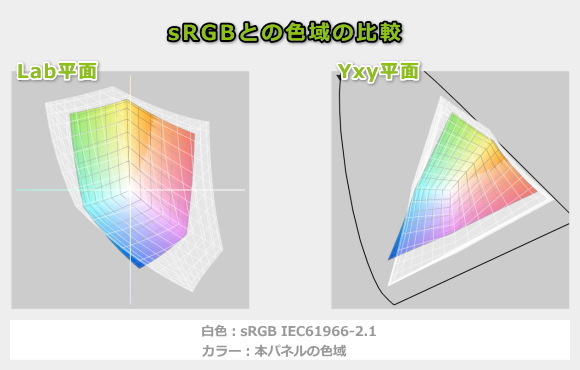
ガンマ補正曲線を確認すると、明部では緑の発色がやや強いものの、概ね自然な発色であることが分かります。
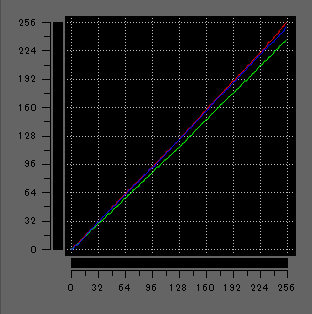
視野角は広いです。

非光沢液晶であるため、画面への映り込みは低減されています。ギラツキもほとんど感じません。

PWM調光によるフリッカー(ちらつき)の有無の確認結果です。輝度を24%以下にすると、フリッカーが発生していました。ただし、輝度25%以上であれば、フリッカーは発生しません(参考:輝度51%で120cd/m2)。また、フリッカーが発生しても、約25kHzと周波数が高いので、体への影響は少ないのではないかと思われます。
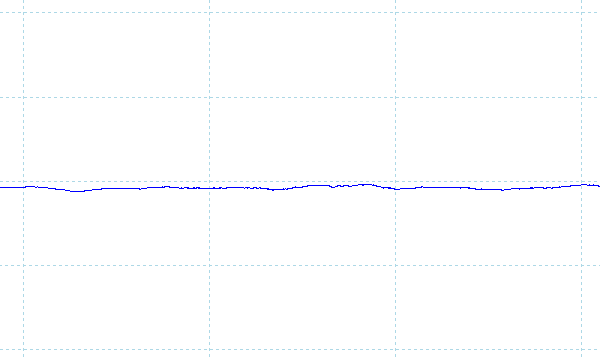
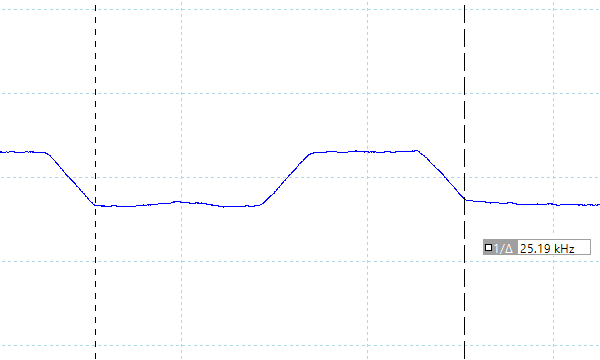
PWM調光の有無の確認
※フォトディテクターにオシロスコープを繋げて計測
キーボードおよびタッチパッドのチェック
mouse F4のキーボードのチェックです。
仕様値で、キーピッチは約19mm、キーストローク:約1.2mmです。
キートップはほぼフラットです。「Enter」キーがややスリムで、その他にも、サイズが少し小さめのキーが一部ありますが、押しにくく感じるほどではありません。アルファベットキーのサイズは揃っていますし、全体的には普通の打ちやすさのキーボードだと思います。
タッチパッドの使いやすさも普通です。

※画像をクリックすると拡大できます

キーボードバックライトも搭載しています。

パフォーマンスのチェック
mouse F4のパフォーマンスをチェックします。
CPU
CPUには、Core i5-1240PまたはCore i7-1260Pを搭載しています。
今回は、Core i5-1240Pを搭載したモデルをチェックしています。
マルチコア、シングルコアともに、Core i5-1240Pとしては十分なスコアが出ています。モバイルノートPCとしては高めの性能を備えています。ウェブ閲覧や、Officeソフトでの作業など、一般的な用途であればCore i5-1240Pを搭載したモデルでいいと思います。
~ CPU性能の評価 ~
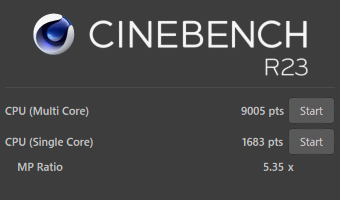
:レビュー機で計測したスコア(他のスコアは別のPCで計測した代表値)
なお、高負荷時のCPU電力、CPU温度は「パーツの温度のチェック」で記載しています。
メモリ
メモリはDDR4-3200です。DDR4-3200として、標準的なメモリ帯域幅でした。なお、スロットメモリなので、メモリの換装は可能です。
~メモリ性能の評価 ~

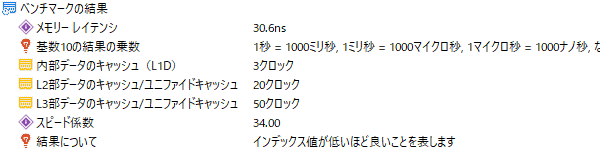
:レビュー機で計測したスコア(他のスコアは別のPCで計測した代表値)
※実際のノートPCで計測した実測値です。理論的な最大値ではありません
グラフィックス
グラフィックスは、CPU内蔵グラフィックスです。ベンチマークの結果は以下のとおりです。
DDR4-3200メモリを搭載したCPU内蔵グラフィックスとしては、標準的なスコアでした。
~ グラフィックス性能の評価 ~
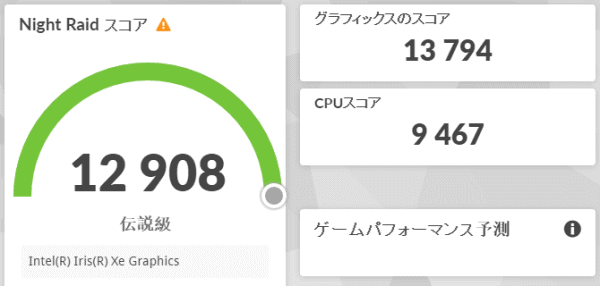
:レビュー機で計測したスコア(他のスコアは別のPCで計測した代表値)
ストレージ
mouse F4では、ストレージの初期構成は512GB PCIe Gen3 SSDを搭載しており、以下のように、十分な速度でした。また、カスタマイズで、最大2TB SSDや、速度の速いPCIe Gen4 SSDを選択することもできます。
~ ストレージ性能の評価 ~

:レビュー機で計測したスコア(他のスコアは別のPCで計測した代表値)
SDカードスロット
フルサイズのSDカードスロットを搭載しています。アクセス速度は普通です。
~ SDカードスロット性能 ~


USB Type-C / HDMIの動作テスト
USB Type-Cの動作チェック
mouse F4は、Thunderbolt 4ポートと、USB3.1 Type-Cポートを搭載しています。動作をチェックした結果は、以下のとおりです。
Thuderbolt 4ポート、USB3.1 Type-Cポートのどちらも、Power Deliveryと、画面出力に対応しています。
なお、USB-Cアダプターでの給電に関して、動作チェックでは、USB 3.1 Type-Cポートは30W以上、Thunderbolt 4ポートは45W以上の出力のものであれば充電できていました。ただし、メーカー仕様では、「65W以上を出力可能なUSB Power Delivery対応機器からの入力に対応しています」と記されているので、65W以上の充電器を使うのが無難だと思います。
| 充電 | モニター 出力 |
有線LAN | ||
| ドック | ThinkPad USB Type-C ドック | ○ | ○ | ○ |
| ThinkPad Thunderbolt 3 ドック | ○ | ○ | ○ | |
| PD充電器 ※1 |
61W RAVPower GaN充電器 | ○ | ― | ― |
| 45W Lenovoウルトラポータブル | ○ | ― | ― | |
| 30W RAVPower GaN充電器 | × | ― | ― | |
| 18W cheero充電器 | × | ― | ― | |
| モニター ※2 |
EIZO ColorEdge CS2740 | ○ | ○ | ― |
※2 Type-Cケーブルで接続し、PCへの給電も出来るモニター
| 充電 | モニター 出力 |
有線LAN | ||
| ドック | ThinkPad USB Type-C ドック | ○ | ○ | ○ |
| ThinkPad Thunderbolt 3 ドック | × | × | × | |
| PD充電器 ※1 |
61W RAVPower GaN充電器 | ○ | ― | ― |
| 45W Lenovoウルトラポータブル | ○ | ― | ― | |
| 30W RAVPower GaN充電器 | ○ | ― | ― | |
| 18W cheero充電器 | × | ― | ― | |
| モニター ※2 |
EIZO ColorEdge CS2740 | ○ | ○ | ― |
※2 Type-Cケーブルで接続し、PCへの給電も出来るモニター
HDMIの動作チェック
4KテレビへHDMIで接続したときの詳細です。4K、8ビット、RGB、60Hzで出力できていました。
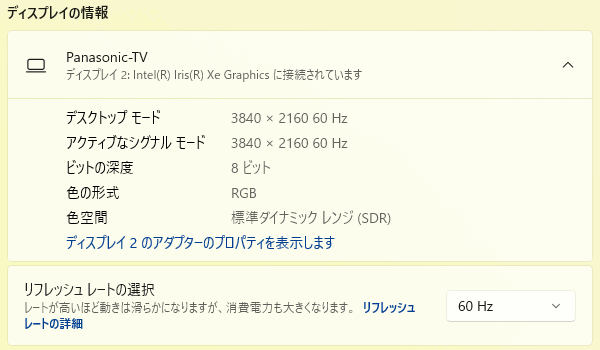
質量のチェック
mouse F4の質量のチェックです。
メーカーサイトには「約1.38kg」とあり、当サイトの計測値もほぼ同じでした。超軽量ではないものの、持ち運んでもそれほど苦ではない重さです。
| 質量 | |
| PC本体 | 1.374kg |
| ACアダプター+電源ケーブル | 233g |
バッテリー駆動時間のチェック
mouse F4のバッテリー駆動時間のチェックです。
バッテリー容量は53Whでした。最近は、モバイルノートPCでも大きめの容量のバッテリーを搭載した機種が増えているので、14型のモバイルノートPCとしては普通の容量だと思います。
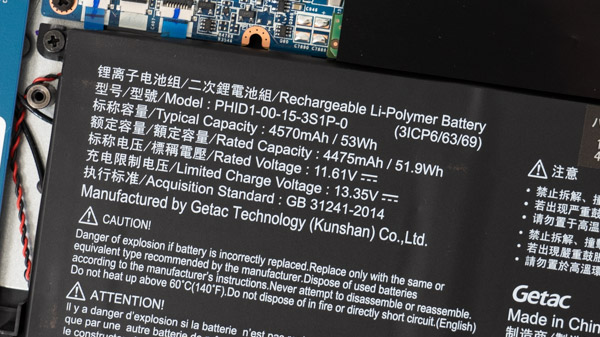
バッテリー駆動時間はご覧の通りです。動画再生のような軽い作業でも7時間台なので、バッテリー駆動時間はそれほど長くありません。負荷のかかる作業をするとバッテリー駆動時間はもっと短くなります。1日数時間の使用であればバッテリー駆動でも使えそうですが、丸一日バッテリー駆動のみで使用するといった用途には適していません。
| バッテリー駆動時間 | |
| (1) JEITA2.0 | 約10時間 |
| (2) 動画再生時 | 7時間23分 |
(1) メーカー公表値
(2) ローカルディスクに保存した動画(解像度:720x480)を連続再生
当サイトで計測した1時間あたりの充電容量は次の通りです。普通の充電速度です。
Webカメラ・スピーカーのチェック
Webカメラ
Webカメラには、物理的なシャッターは搭載していません。なお、IRカメラを搭載しているので、Windows Helloの顔認証が使用できます。
Webカメラは、約100万画素のカメラです。ノートPCのWebカメラとしては普通の画素数なので、細部には粗さがあるものの、画像は明るめで、色味も自然な感じでした。やや広角気味なので、オンラインミーティングなどで背景の映り込みが気になる場合は、バーチャル背景などの機能を使用するといいです。


※クリックすると拡大できます。
※Webカメラの前にマネキンを置いて、約40cm離し、Windows標準のカメラアプリで撮影
スピーカー
スピーカーは、底面の左右に配置されています。音質は普通程度で、ノートPC基準で10点満点で5点といったところです(5点が普通です。音質についての評価はあくまで主観です。ご了承下さい)。

パーツの温度のチェック
Prime95実行時のCPU温度
Prime95で全CPUコアの使用率が100%になる高い負荷をかけたときのCPU温度およびCPU電力の推移を確認します。
CPU電力は、ブースト時は43W前後まで上がりますが、その後30W前後まで下がり、そのまま推移しています。CPU温度は、ピーク時には80℃前後まで上がりますが、CPU電力が落ち着くと、60℃台後半ぐらいの低めの温度を保っています。負荷のかかる作業でも、CPU温度を心配することなく使用できます。
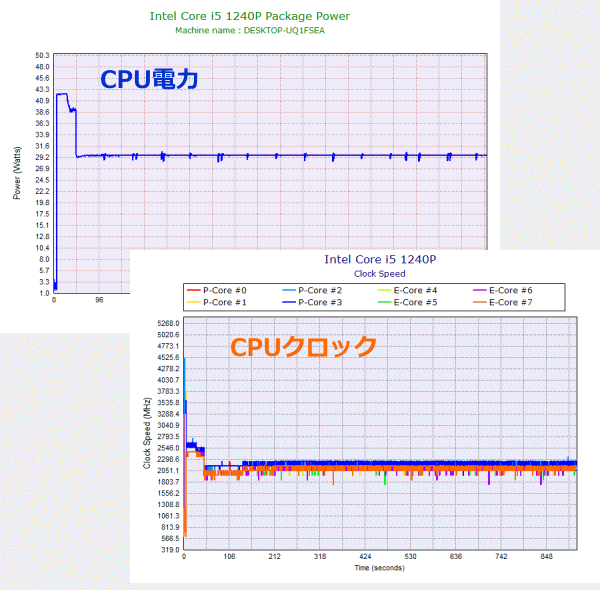
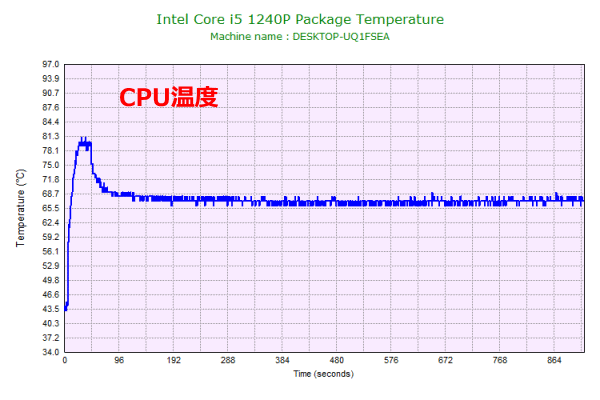
静音性のチェック
mouse F4の静音性のチェックです。
アイドル時はほぼ無音ですが、やや負荷をかけると騒音値は上がりますが、そこまで気にはなりません。エンコードのような高い負荷がかかった時は、やや高めの騒音値になります。

部屋を極力無音にしたときの騒音値:20.0dB
※無響室で測定したわけではないので、数値は不正確です
※CPU使用率およびGPU使用率は平均値です
※約10分経過後に計測しています
左から1番目:アイドル時(何も操作していない状態)
左から2番目:Filmoraの動画編集ソフトでプレビュー再生
左から3番目:TMPGEnc Video Mastering Works でエンコードした時(x265)
参考までに、当サイトで使用している騒音計が表示する騒音値の目安を掲載します。

表面温度のチェック
本体の表面温度のチェック結果です。もし、表面温度が高すぎると、作業中に手のひらが熱くなり、不快になります。特に、手の平を置くパームレストの温度変化は重要です。
キーボードの中央部分の温度が少し上がっていますが、パームレストの温度は低く保たれています。タイピング時でも、不快感はありません。
底面は、少し温度が上がる部分もありますが、比較的狭い範囲に限られています。ひざ置きで、エンコードのような高負荷作業を行うことはあまりないと思いますが、そのような場合でも、温度が上がる部分を避ければ、不快に感じることはあまりなさそうです。
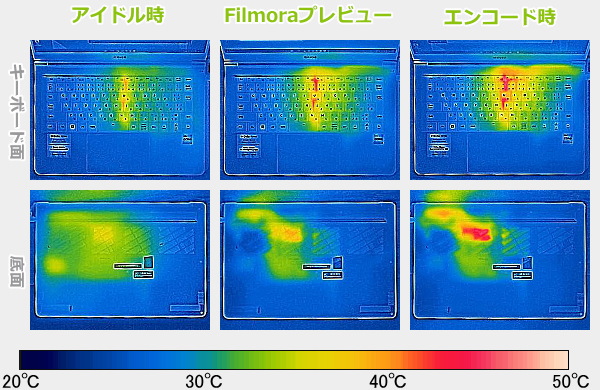
※PCの状態は「静音性のチェック」のときと同じです
※約10分経過後に計測しています
消費電力のチェック
消費電力のチェック結果です。数値は変動しますが、約10分経過後から確認できた最も高い数値を掲載しています。
一般的なノートPC向けのプロセッサーを搭載しているので、消費電力は低めです。

※約10分経過後から確認できた中で最も高い消費電力を掲載しています
※TAP-TST8は、従来使っていたTAP-TST7よりも、消費電力が低めに計測される傾向があります。他のPCと消費電力を比較するときは、ご注意ください。
外観のチェック
mouse F4の外観のチェックです。
オーソドックスなデザインですが、ナローベゼルを採用しており、すっきりした見た目です。
今回は、落ち着きのあるオリーブブラックのボディカラーですが、上品なイメージのシャンパンゴールドのモデルもあります。

天板には、マウスコンピューターのマークが入っています。

高さは約19mmです。カバンへの出し入れもしやすいです。


側面のポート類はご覧のようになっています。USB3.0 x2、Thuderbolt 4(Power Delivery、画面出力対応)、USB3.1 Type-C(Power Delivery、画面出力対応)、HDMI、SDカードリーダーを備えています。数、種類ともに不足はないと思います。


液晶は下図の角度まで開きます。フラットにはなりませんが、通常の使用においては十分な開き具合です

底面です。

PCの内部はご覧のようになっています。CPUの冷却は、冷却ファン1つと、ヒートパイプ1本で行っています。

メモリスロットが2つあります。メモリを自分で交換することもできます。

ストレージには、Type 2280のM.2 SSDが搭載されていました。

M.2スロットがもう一つあります。試しに手持ちのType 2280 M.2 SSDを増設してみましたが、問題なく認識され、使用できました。

ACアダプターは、65Wです。比較的コンパクトなサイズで、ケーブルもそれほどかさばりませんが、持ち出す場合は、USB-Cアダプターの方が便利かもしれません。



まとめ
以上が、mouse F4のレビューです。
14型で、約1.38kgと扱いやすいサイズと質量なので、宅内だけでなく持ち出すこともでき、1台をマルチに使うことができる機種です。
最大64GBメモリ、2TB SSD x2と、大容量のメモリとストレージを選択できる点も特徴です。カスタマイズして購入してもいいですし、使用していて不足を感じた時に自分でメモリの換装やストレージの増設を行うこともできます(セルフカスタマイズは自己責任となります)。
第12世代Core (P)を搭載し、処理性能が高いので、ゆとりのあるメモリ・ストレージ構成にして、メインノートPCとして使ってもいいと思います。
液晶は、標準的なFHD解像度です。非光沢表面で、輝度を大きく下げなければフリッカーも発生しないので、長時間の作業にも使いやすいです。ただし、色域が狭いので、クリエイティブな用途には不向きです。
インターフェイスが充実しており、外出先ではUSB-Cアダプターによる給電ができますし、宅内では最大3台の外部ディスプレイが使用できるのもメリットとなっています。
快適に動作し、色々な場所で使える1台なので、テレワークを行うビジネスパーソンや、大学生を含め、多くの方にちょうどいい機種だと思います。
宅内兼持ち出し用として使える
mouse F4

特徴
- 持ち運びもできる質量
- メモリには最大64GBが選択可能
- ストレージには最大2TB SSD x2の構成が選択可能
こんなあなたに
- 宅内でも外出先でも使いやすい機種が欲しい方
- メモリやストレージのカスタマイズをしたい方

1975年生まれ。電子・情報系の大学院を修了。
2000年にシステムインテグレーターの企業へ就職し、主にサーバーの設計・構築を担当。2006年に「the比較」のサイトを立ち上げて運営を開始し、2010年に独立。
毎年、50台前後のパソコンを購入して検証。メーカーさんからお借りしているパソコンを合わせると、毎年合計約150台のパソコンの実機をテストしレビュー記事を執筆。
関連ページ








